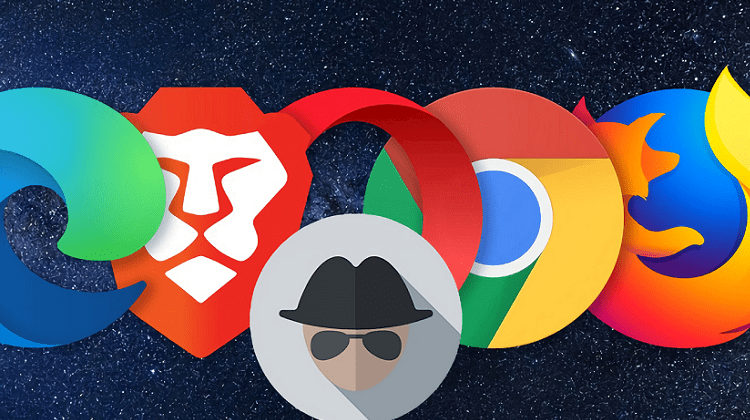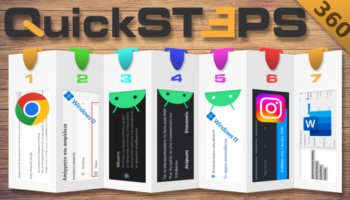Στις πρώτες μέρες του Internet, τα website δεν ενδιαφερόντουσαν για τον browser και τη συσκευή που χρησιμοποιούσαμε, επειδή οι σελίδες ήταν στατικές. Όμως, οι δυναμικές ιστοσελίδες των ημερών μας προσαρμόζουν το περιεχόμενο τους ανάλογα το λειτουργικό, τον browser, και τη συσκευή μας, διαμέσου του user agent. Δείτε τι είναι ο παράγοντας χρήστη και πώς η αλλαγή του μπορεί να ξεγελάσει τα site και να φανεί χρήσιμη για διάφορους σημαντικούς λόγους.
Προτάσεις συνεργασίας
Τα νέα άρθρα του PCsteps
Γίνε VIP μέλος στο PCSteps
Τι είναι ο User Agent
Ο user agent (Παράγοντας χρήστη) είναι μια συμβολοσειρά – γραμμή κειμένου (ΗΤΤΡ Request) που στέλνει το πρόγραμμα περιήγησής μας στα site που επισκεπτόμαστε. Προσδιορίζει τους browser, τις εφαρμογές, ή τα λειτουργικά συστήματα που συνδέονται στους server των ιστοσελίδων.
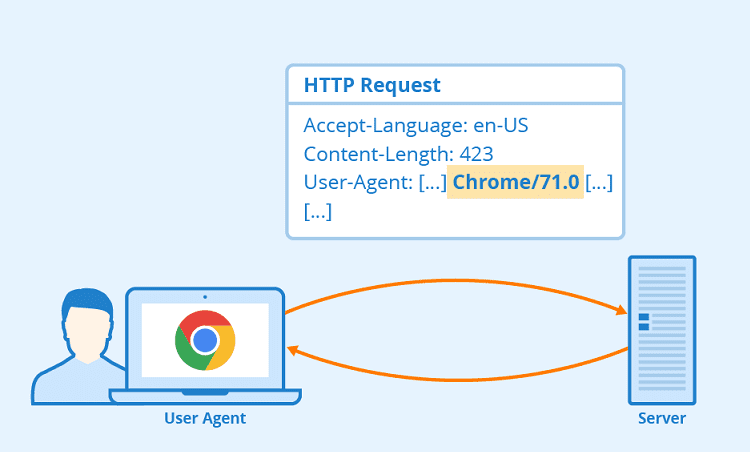
Ο κύριος σκοπός του είναι να πληροφορήσει την ιστοσελίδα ποια έκδοση browser και λειτουργικού χρησιμοποιούμε.
Με αυτόν τον τρόπο, το site μπορεί να χρησιμοποιήσει αυτές τις πληροφορίες για να αποδώσει σωστά το περιεχόμενο του. Ο user agent παίζει ρόλο και στη φορητή συσκευή, έτσι ώστε το site να γνωρίζει ότι πρέπει να εμφανίσει τη φιλική έκδοση για κινητά.
Επιπλέον, συμβάλλει στη συλλογή στατιστικών στοιχείων για το πώς χρησιμοποιούνται τα λειτουργικά και τα προγράμματα περιήγησης. Τα περισσότερα στατιστικά για το μερίδιο αγοράς των browser λαμβάνονται με αυτή την μέθοδο.
Υπάρχουν πολλά online εργαλεία που μας δείχνουν ποιος είναι ο user agent στον browser που χρησιμοποιούμε. Ένα από τα πιο αναλυτικά είναι το whatsmyua. Μόλις το ανοίξουμε, αμέσως θα δούμε αυτή την πληροφορία από διάφορα σχετικά λογισμικά.
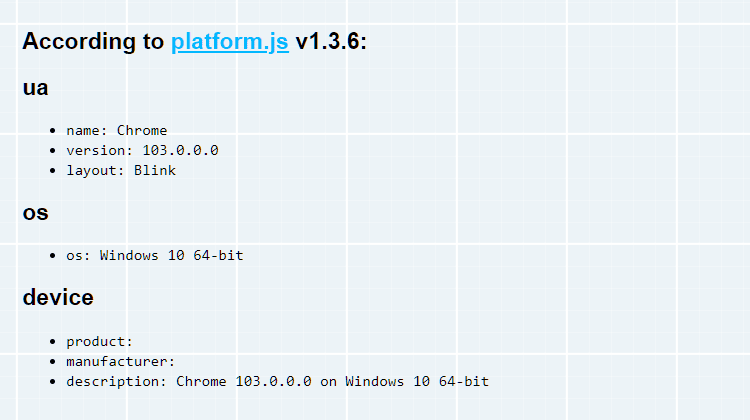
Στο παραπάνω στιγμιότυπο οθόνης βλέπουμε τον user agent του Chrome στα Windows 10.
Πότε είναι χρήσιμη η αλλαγή του User Agent
Η διαδικασία της αλλαγής ονομάζεται user-agent spoofing. Αν και ο όρος μπορεί να ακούγεται ανησυχητικός, στην ουσία μας επιτρέπει να ξεγελάσουμε τις ιστοσελίδες ώστε να νομίζουν ότι χρησιμοποιούμε διαφορετικό τύπο υπολογιστή ή browser.
Για τους προγραμματιστές και τους σχεδιαστές ιστοσελίδων, η αλλαγή του user agent είναι σχεδόν καθημερινή εργασία προκειμένου να ελέγξουν πώς συμπεριφέρονται τα site σε διαφορετικά προγράμματα περιήγησης και συσκευές.
Το ίδιο και για όσους διαθέτουν ένα site, καθώς χρησιμοποιώντας αυτή τη μέθοδο είναι εύκολο να εξετάσουν θέματα συμβατότητας και να ελέγξουν το πώς θα φαίνεται η ιστοσελίδα τους σε διάφορες συσκευές και νεότερες ή παλαιότερες εκδόσεις των browser,
Φυσικά, για εμάς του απλούς χρήστες, δεν είναι κάτι που θα χρειαστεί να το κάνουμε συχνά. Ωστόσο, ίσως μας φανεί χρήσιμο μερικές φορές.
Για παράδειγμα, θα μπορούσαμε στο PC να αλλάξουμε τον user agent για να προσποιηθούμε ότι χρησιμοποιούμε κινητό, έτσι ώστε να βλέπουμε τις σχετικές mobile εκδόσεις των site που ενδεχομένως φορτώνονται πιο γρήγορα.
Αυτόματη αλλαγή σε όλους τους browser
Ο πιο εύκολος και πιο αποτελεσματικός τρόπος για την αλλαγή της συμβολοσειράς του user agent σε όλους σχεδόν τους browser πλην του Safari, είναι η επέκταση User Agent Switcher and Manager.
Την προσθέτουμε πατώντας εδώ και μετά στη σχετική ένδειξη που παρατηρούμε παρακάτω.
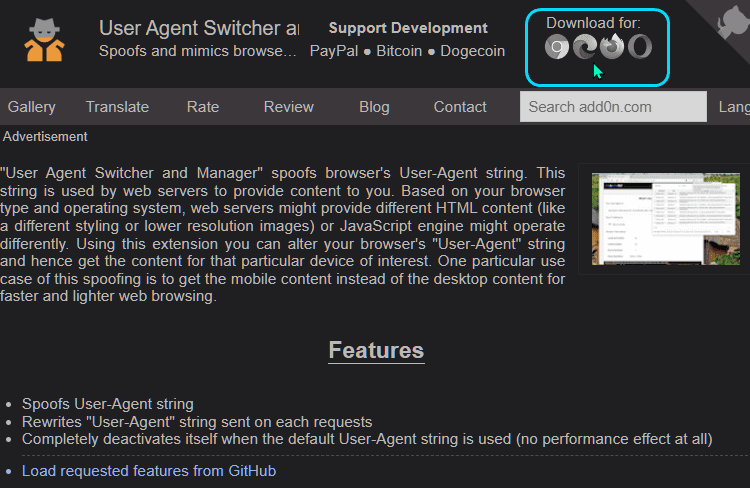
Από εκεί και μετά, απλά επιλέγουμε τον browser που θέλουμε να πλαστογραφήσουμε καθώς και το λειτουργικό σύστημα.
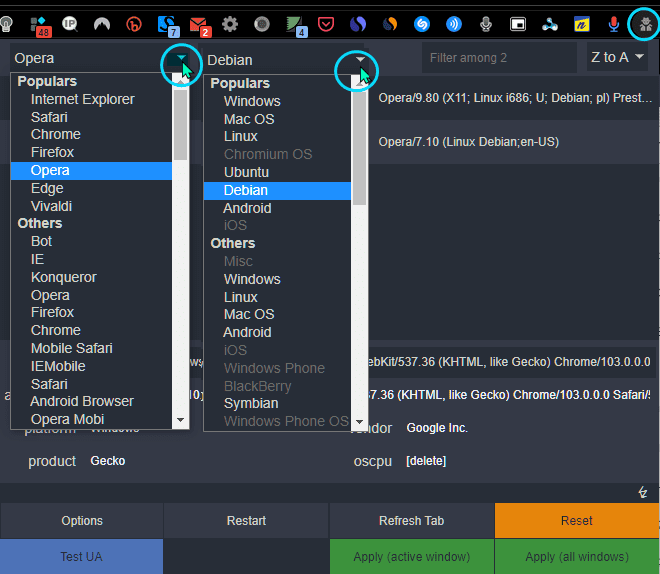
Κατόπιν, πρέπει απαραίτητα να επιλέξουμε την έκδοση του browser που θέλουμε, και μετά πατάμε στην πράσινη ένδειξη κάτω δεξιά για να ολοκληρώσουμε το user-agent spoofing.
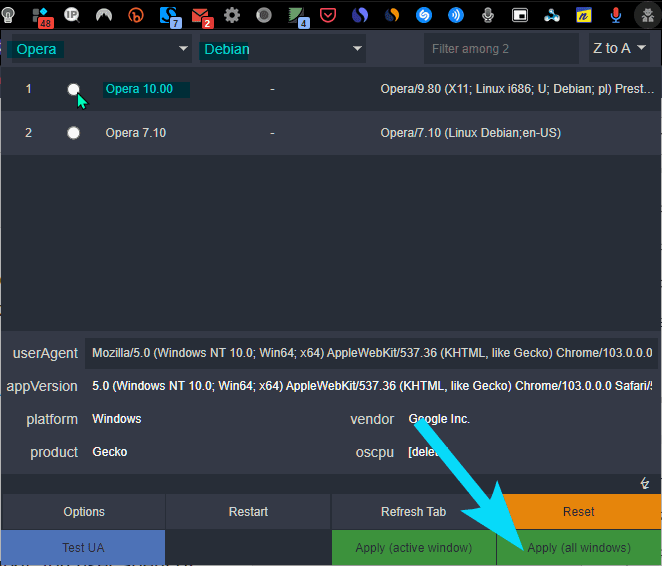
Πατώντας στην πορτοκαλί ένδειξη “Reset”, επαναφέρουμε την αρχική κατάσταση του user agent.
Καλό είναι να θυμόμαστε πως με βάση τον browser και το λειτουργικό σύστημα που επιλέξαμε, οι server ενδέχεται να παρέχουν διαφορετικό περιεχόμενο HTML (όπως διαφορετικό στυλ ή εικόνες χαμηλότερης ανάλυσης), ή η JavaScript μπορεί να λειτουργεί διαφορετικά.
Χειροκίνητη αλλαγή στον Chrome & Edge
Δεδομένου ότι ο Microsoft Edge χρησιμοποιεί το Chromium, οι ρυθμίσεις τόσο για το Chrome όσο και για το Edge είναι οι ίδιες. Το ίδιο ισχύει και για τον Brave και όλους τους κλώνους του Chrome.
Η διαδικασία αλλαγής του παράγοντα χρήστη στον Firefox είναι δύσκολη, καθώς απαιτεί να επικολλήσουμε με μη αυτόματο τρόπο μια νέα συμβολοσειρά. Καλύτερα να χρησιμοποιήσουμε το πρόσθετο που είδαμε προηγουμένως για να αλλάξουμε εύκολα τον user agent.
Έτσι, καθώς βρισκόμαστε στον browser που χρησιμοποιεί το Chromium, πατάμε F12 για να μας ανοίξει ο Έλεγχος. Μπορούμε και με δεξί κλικ.
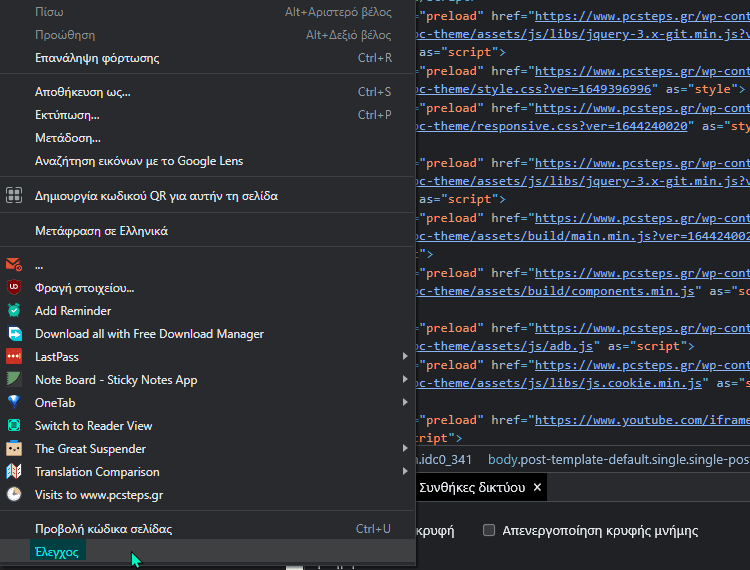
Κατόπιν, κάνουμε κλικ στις τρεις κάθετες κουκκίδες στην επάνω δεξιά γωνία και επιλέγουμε τις “Συνθήκες δικτύου” ή “Network conditions”.

Στην καρτέλα που θα μας ανοίξει, στο πεδίο “Παράγοντας χρήστη” αποεπιλέγουμε τη “Χρήση προεπιλογής προγράμματος περιήγησης”…
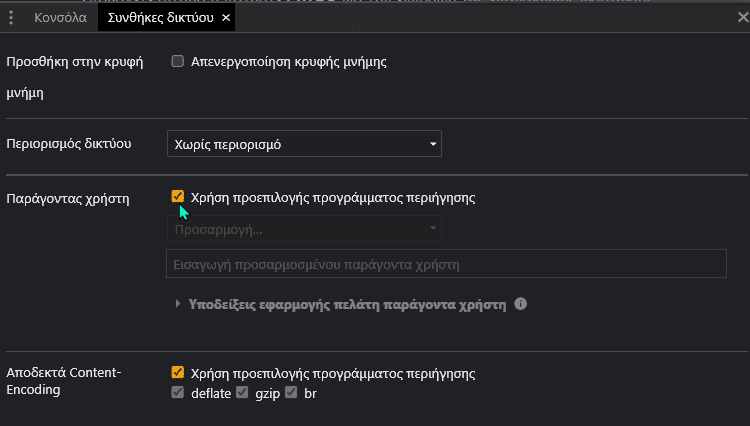
…και μετά επιλέγουμε την Προσαρμογή και τον browser και το λειτουργικό που επιθυμούμε.
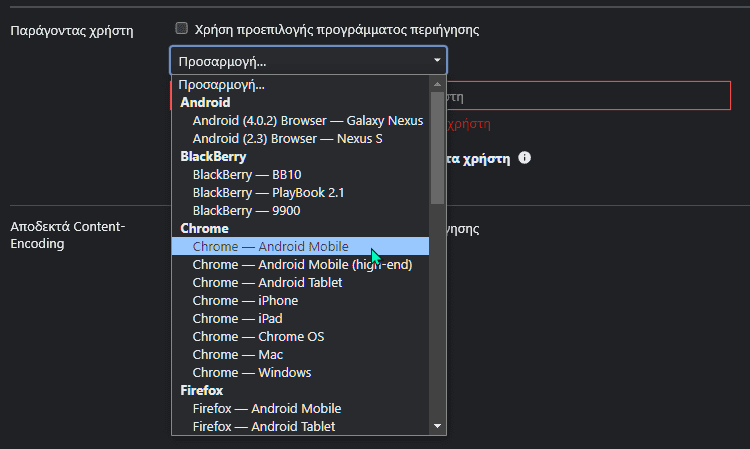
Ποια είναι η γνώμη σας για το user-agent spoofing?
Αν σας γεννήθηκαν απορίες, μπορείτε να μας γράψετε στο Questions.pcsteps.gr. Ειδάλλως, αν θέλετε να μοιραστείτε την άποψη σας για το θέμα, μπορείτε να μας γράψετε στα σχόλια στο σχετικό post του άρθρου της σελίδας μας στο Facebook.